Android myndavél virkar ekki - Ráð til að laga það

Myndavélin úr Android tækinu þínu getur hætt að virka hvenær sem er af mismunandi ástæðum. Prófaðu þessar gagnlegu ráð til að laga það.
Ef þú færð pirrandi villukóðann 31 þegar þú reynir að streyma uppáhalds DisneyPlus kvikmyndunum þínum, þá ertu kominn á réttan stað. Í þessari handbók munum við skoða nánar orsakir þessarar villu. Þegar orsökin hefur verið greind er vandamálið hálfleyst.
Villukóði 31 gefur til kynna að Disney+ gæti ekki staðfest núverandi staðsetningu þína. Virkjaðu staðsetningarþjónustuna í farsímanum þínum. Farðu síðan í Stillingar, veldu Persónuvernd, pikkaðu á Staðsetningarþjónustur og tryggðu að appið hafi aðgang að staðsetningu þinni.
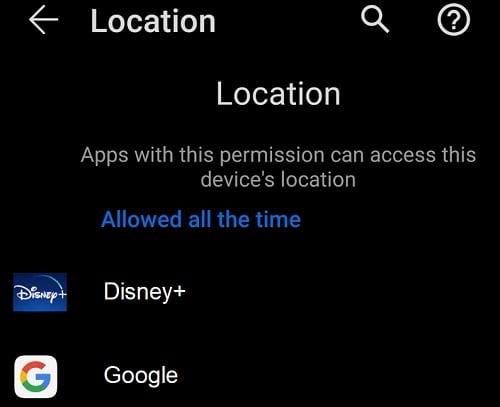
Ef þú ert á Android skaltu velja hárnákvæmni stillingu svo tækið þitt geti greint staðsetningu þína nákvæmari. Farsíminn þinn mun nota GPS, þráðlaust net og farsímakerfi til að finna nákvæma staðsetningu þína.
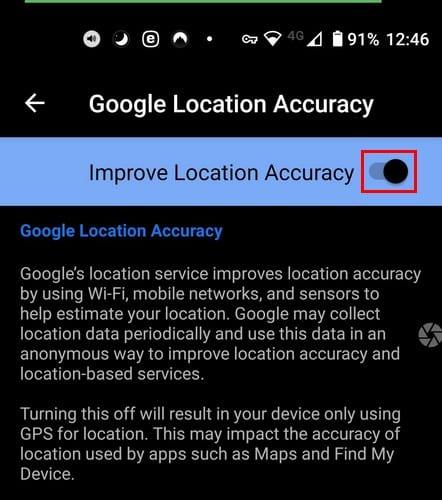
Ef þú ert að nota VPN forrit skaltu slökkva á því og athuga hvort villa 31 sé horfin. Disney Plus er landfræðileg takmörkuð þjónusta sem þýðir að þú hefur ekki aðgang að pallinum hvar sem er í heiminum. Þess vegna treysta margir notendur á VPN til að falsa núverandi staðsetningu sína og tengjast netþjóni sem staðsettur er í einu af löndunum þar sem Disney+ er fáanlegt.
Þegar Disney Plus grunar eða finnur vandamál með núverandi staðsetningu þína mun það koma í veg fyrir að þú fáir aðgang að vettvangnum. Svo ef þú ert staðsettur á svæði þar sem Disney+ er fáanlegt, þá þýðir ekkert að nota VPN. Slökktu á VPN þinni og þú ættir að geta tengst.
Á hinn bóginn, ef þú ert staðsettur á svæði þar sem Disney+ er ekki í boði og notar VPN til að fá aðgang að þjónustunni skaltu skipta yfir í annan netþjón. Vettvangurinn áskilur sér rétt til að loka á tilteknar IP tölur ef þær virðast grunsamlegar. Kannski er núverandi VPN-netið þitt ekki að gera svo gott starf við að fela raunverulega staðsetningu þína eftir allt saman.
Að öðrum kosti, uppfærðu í borgaða VPN áætlun eða notaðu aðra VPN þjónustu . Margir þeirra leyfa þér að nota þjónustuna ókeypis í takmarkaðan tíma. Eða settu upp vafra sem er búinn innbyggðu VPN, eins og Opera .
Ef villan er viðvarandi skaltu uppfæra stýrikerfið, endurræsa tækið og athuga niðurstöðurnar. Gakktu úr skugga um að engin önnur forrit séu í gangi í bakgrunni á meðan þú streymir myndbandsefni frá Disney Plus.
Villukóði 31 gefur venjulega til kynna að Disney Plus gat ekki staðfest staðsetningu þína. Gakktu úr skugga um að virkja staðsetningarþjónustuna í farsímanum þínum. Ef þú ert staðsettur á svæði þar sem Disney Plus er fáanlegt skaltu slökkva á VPN. Hins vegar, ef þú notar VPN til að fá aðgang að Disney+ skaltu skipta yfir á annan netþjónsstað eða nota annan VPN. Láttu okkur vita hvaða lausn virkaði fyrir þig. Taktu þátt í samtalinu í athugasemdunum hér að neðan.
Myndavélin úr Android tækinu þínu getur hætt að virka hvenær sem er af mismunandi ástæðum. Prófaðu þessar gagnlegu ráð til að laga það.
Ef þú getur ekki skráð þig inn á QuickBooks reikninginn þinn skaltu nota annan innskráningartengil. Bættu síðan QuickBooks við sem traustri síðu og skolaðu DNS þinn.
Sjáðu hvernig þú getur hraðað tölvunni þinni og loksins gert hana hraðvirka aftur. Fáðu ráðin sem þú þarft til að laga hæga tölvu.
Thunderbird gæti stundum kastað villu sem segir að tengingin við tölvupóstþjóninn hafi verið endurstillt. Slökktu á vírusvörninni til að laga vandamálið.
Það er Plex villa sem getur komið upp hvar sem er: Það kom upp óvænt villa við að hlaða þessu bókasafni. Lagaðu það með því að gera við gagnagrunninn þinn.
Þessi handbók fjallar um Adobe Lightroom villuna sem segir að skráin virðist ekki vera studd eða skemmd og hvernig á að laga hana.
Þegar OneNote notendur reyna að opna fartölvu birtir forritið stundum eftirfarandi viðvörun: Til að samstilla þessa minnisbók, skráðu þig inn á OneNote.
Bláskjávandamál eru frekar sjaldgæf á Android en til að laga þau þarf venjulega að taka rafhlöðuna út og endurstilla verksmiðjuna.
Það er óvænt vandamál sem getur stundum komið í veg fyrir að Display Plus notendur skrái sig inn. Hér er hvernig á að laga það.
Ef ClickMeeting virkar ekki rétt skaltu uppfæra vafrann þinn, hreinsa skyndiminni, slökkva á viðbótunum þínum eða skipta yfir í annan vafra.
Ef Sony Vegas gat ekki búið til miðlunarskrána skaltu loka öllum bakgrunnsforritum og endurræsa forritið. Ræstu síðan Sony Vegas sem stjórnandi.
Til að laga villuskilaboðin Google Meet er ekki samhæft við þetta tæki, uppfærðu stýrikerfið og hreinsaðu skyndiminni á Google Play.
Ef HP prentarinn þinn hætti að skanna skaltu uppfæra reklana þína og keyra HP Smart appið í samhæfniham. Keyrðu síðan Print and Scan Doctor.
Ef þú getur ekki deilt skjánum þínum með GoToMeeting skaltu setja upp nýjustu app útgáfuna eða ræsa nýjan huliðsvafraflipa.
Ef Camtasia tekst ekki að þjappa skránni þinni skaltu fjarlægja ónotaðar fjölmiðlaskrár og lög og losa um meira pláss á disknum þínum.
Í þessari handbók, ætlaði að einbeita sér að tiltekinni prentaravillu sem segir að skjölin þín bíði eftir að verða prentuð.
Villa E102 er villukóði sem getur stundum haft áhrif á Xbox leikjatölvuna þína þegar þú kveikir á henni eða setur upp nýjustu uppfærslurnar.
Ef OneNote tekst ekki að samstilla við villukóðann 0xe40200b4, fylgdu úrræðaleitarskrefunum sem taldar eru upp í þessari handbók.
Ef Plex tekst ekki að spila myndböndin þín skaltu slökkva á nýja spilaranum, sem og H264 hámarksstillingu. Reyndu síðan að spila smærri myndbönd.
Til að laga GoToMeeting hljóð- og myndvandamál fljótt skaltu ganga úr skugga um að þú sért að nota réttar hljóðstillingar á tölvunni þinni.
Lærðu hvernig á að búa til efnisyfirlit í Google skjölum á auðveldan hátt.
AR Zone er innbyggt app sem er fáanlegt í nýjustu Samsung símunum. Lærðu meira um AR eiginleika, hvernig á að nota appið og hvernig á að fjarlægja það.
Við sýnum þér nákvæmar skref um hvernig á að breyta Facebook lykilorðinu þínu.
Chrome, sjálfgefið, sýnir þér ekki alla vefslóðina. Þér er kannski sama um þessi smáatriði, en ef þú þarft af einhverjum ástæðum að birta alla vefslóðina, nákvæmar leiðbeiningar um hvernig á að láta Google Chrome birta alla vefslóðina á veffangastikunni.
Reddit breytti hönnun sinni enn og aftur í janúar 2024. Endurhönnunin er hægt að sjá af notendum skjáborðsvafra og þrengir að aðalstraumnum á sama tíma og tenglar eru til staðar.
Að slá uppáhalds tilvitnunina þína úr bókinni þinni á Facebook er tímafrekt og fullt af villum. Lærðu hvernig á að nota Google Lens til að afrita texta úr bókum yfir í tækin þín.
Áminningar hafa alltaf verið aðal hápunktur Google Home. Þeir gera líf okkar örugglega auðveldara. Við skulum fara í stutta skoðunarferð um hvernig á að búa til áminningar á Google Home svo að þú missir aldrei af því að sinna mikilvægum erindum.
Stundum, þegar þú ert að vinna í Chrome, geturðu ekki fengið aðgang að ákveðnum vefsíðum og færð upp villuna „Laga DNS vistfang netþjóns fannst ekki í Chrome“. Hér er hvernig þú getur leyst málið.
Hvernig á að breyta lykilorðinu þínu á Netflix streymisvídeóþjónustunni með því að nota valinn vafra eða Android app.
Ef þú vilt losna við endurheimta síður skilaboðin á Microsoft Edge skaltu einfaldlega loka vafranum eða ýta á Escape takkann.


























